WordPress Vimeo ビデオ プラグイン
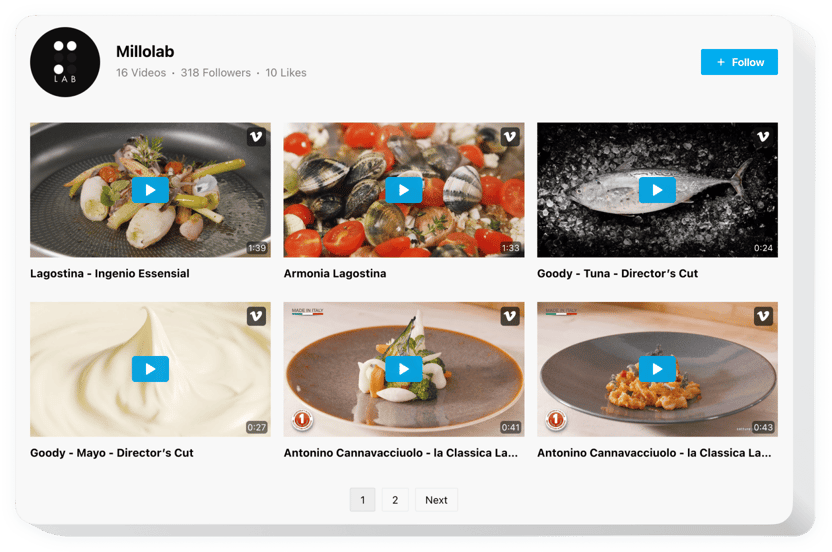
Vimeo ギャラリー プラグインを作成する
Elfsight ウィジェットを使用して Vimeo Gallery を WordPress に埋め込む
Elfsight Vimeo Gallery は、埋め込みたい人にとって簡単な手段です。 Web サイト上の Vimeo ビデオ。プレイリストを作成し、チャンネルを統合し、ビデオ ギャラリーなどに最も魅力的なビデオ コンテンツを選択する機会があります。 Elfsight ウィジェットには、さまざまな使用例に合わせてインターフェイスを設定するのに役立つ、考え抜かれた設計機能が備わっています。組み込みのレイアウトは、コンテンツを最適な方法で配置するのに役立ちます。多彩な再生モードにより、どんなレイアウトでも快適に動画を視聴できます。ヘッダーを使用すると、チャンネルを告知し、新しいフォロワーを獲得できます。 Elfsight Vimeo プラグインは、エンゲージメントを高めるだけでなく、ビジネスを促進する簡単な方法です。
WordPress サイトに Vimeo ギャラリーを追加するにはどうすればよいですか?
ツールの作成は Elfsight サービス内で行われ、コードを記述する必要はありません。ライブ デモを使用して独自のアプリを設計し、コードを取得して Web サイトに統合します。
Vimeo ビデオ プラグイン統合を使用する最良の方法
さまざまなカスタマイズの可能性があります: コンテンツ領域に追加するためのフルサイズのウィジェット、スクロール機能用のフローティング プラグイン、Web サイトのフッター用のサムネイル、ヘッダー、Web サイトのサイドバーとメニューの垂直オプションのすべてのバリエーション。
編集者の代理店を通じて Vimeo ポートフォリオまたはビデオ スライドショーを作成してもいいですか?
ウィジェットの変更は自由に行っていただけます。エディターでは自由に使用できるレイアウトが多数あり、必要に応じてすべて簡単にカスタマイズできます。
Vimeo ギャラリー ウィジェットの主な機能
プラグインをよりよく理解するには、主な機能のリストを表示します。これらにより、ウィジェットの効率が最大限に高まります。
- ビデオを配置するさまざまな方法のレイアウトを表示するオプション: グリッド、プレイリスト、スライダー。
- ウィジェット ヘッダーの 7 つの柔軟な詳細: 名前、統計情報、説明、フォロー ボタン、プロフィール アイコン。
- すぐに使用できる 4 つの再生モード: ポップアップ、プレーヤー、インライン、または Vimeo。
- ビデオ終了後の 3 つのシナリオ: 次の再生、リプレイ、なし。
WordPress ウェブサイトに Vimeo ビデオを埋め込む方法
WordPress にプラグインを追加するには、以下のガイドラインを満たすだけです。
- 開く無料のエディターを使用して、カスタム プラグインの構築を開始してください。
カスタム インターフェイスとウィジェットの仕様を指定し、変更を適用します。 - Elfsight アプリの特別なフォームに表示される個別のコードを取得します。
個人用 Vimeo ギャラリーのカスタマイズが完了した直後に、表示されたウィンドウに個人用コードをコピーし、今後使用するために保存します。 - WordPress ウェブサイトでツールの適用を開始します。
以前に保存したコードを Web サイトに実装し、修正を保存します。 - これで完了です。埋め込みは完全に終了しました。
サイトにアクセスして、プラグインのパフォーマンスを確認します。
まだ決断できない場合は、それとも何かにつまずいたでしょうか?当社のカスタマーサービスにリクエストを書いていただくだけで、どんなご質問でも解決いたします。

